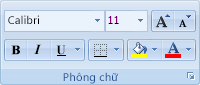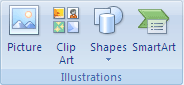Có một vài cách để thêm gạch dưới cho dữ liệu trên trang tính. Bạn có thể gạch dưới tất cả hoặc văn bản đã chọn trong các ô, áp dụng viền dưới cho các ô hoặc hàng hay vẽ một đường để gạch dưới các ô.
-
Thực hiện một trong những thao tác sau:
-
Để gạch dưới tất cả văn bản hoặc số trong một ô phạm vi ô, hãy chọn ô hoặc phạm vi ô đó.
-
Để chỉ gạch dưới một phần nội dung trong một ô, hãy bấm đúp vào ô đó, rồi chọn văn bản hoặc số bạn muốn gạch dưới.
Nếu chỉnh sửa trong ô được bật, bạn có thể chọn nội dung của ô bằng cách bấm đúp vào ô. Nếu chỉnh sửa trong ô bị tắt, bạn có thể bấm vào ô, rồi chọn văn bản hoặc số mà bạn muốn gạch dưới trong thanh công thức. Bạn cũng có thể nhấn F2 để chỉnh sửa ô hiện hoạt, sử dụng các phím mũi tên để đặt điểm chèn, rồi sử dụng SHIFT+phím mũi tên để chọn nội dung.
-
-
Trên tab Trang đầu, trong nhóm Phông, hãy thực hiện một trong các thao tác sau:
-
Để áp dụng một gạch dưới duy nhất, hãy bấm Gạch
-
Để áp dụng một kiểu gạch dưới khác, chẳng hạn như gạch dưới kép hoặc gạch dưới kế toán đơn hay kép (gạch dưới làm đầy chiều rộng của một ô), hãy bấm công cụ Khởi động Hộp thoại
-
-
Chọn ô, phạm vi ô hoặc hàng mà bạn muốn gạch dưới. Để biết thêm thông tin, hãy xem chọn ô, phạm vi, hàng hoặc cột\n trang tính.
-
Trên tab Trang đầu, trong nhóm Phông chữ, bấm vào mũi tên bên cạnh Viền Dưới
-
Trên tab Chèn, trong nhóm Hình minh họa, bấm vào Hình dạng.
-
Bên dưới Đường kẻ, bấm
-
Kéo để vẽ một đường kẻ bên dưới các ô bạn muốn gạch dưới.
Để vẽ một đường thẳng hoàn hảo, hãy nhấn giữ SHIFT trong khi kéo để vẽ đường thẳng.
-
Để thay đổi định dạng của đường kẻ, hãy bấm vào đường kẻ để chọn đường đó.
Thao tác này sẽ hiển thị Công cụ Vẽ, thêm tab Định dạng.
-
Trên tab Định dạng , trong nhóm Kiểu Hình dạng, chọn tùy chọn định dạng bạn muốn.
Bạn cần thêm trợ giúp?
Bạn luôn có thể hỏi chuyên gia trong Cộng đồng kỹ thuật Excel hoặc nhận hỗ trợ trong Cộng đồng.